在Word文档中添加水印是一种很常见的排版技巧,工作中经常会用到。给文档添加水印,有保护信息安全、强化品牌形象、提醒特殊注意事项等作用。本文就来教大家如何给Word文档添加水印,分享4种高效方法,并附上详细的图文攻略供大家学习!
Word文档添加文字水印后效果预览
处理前:
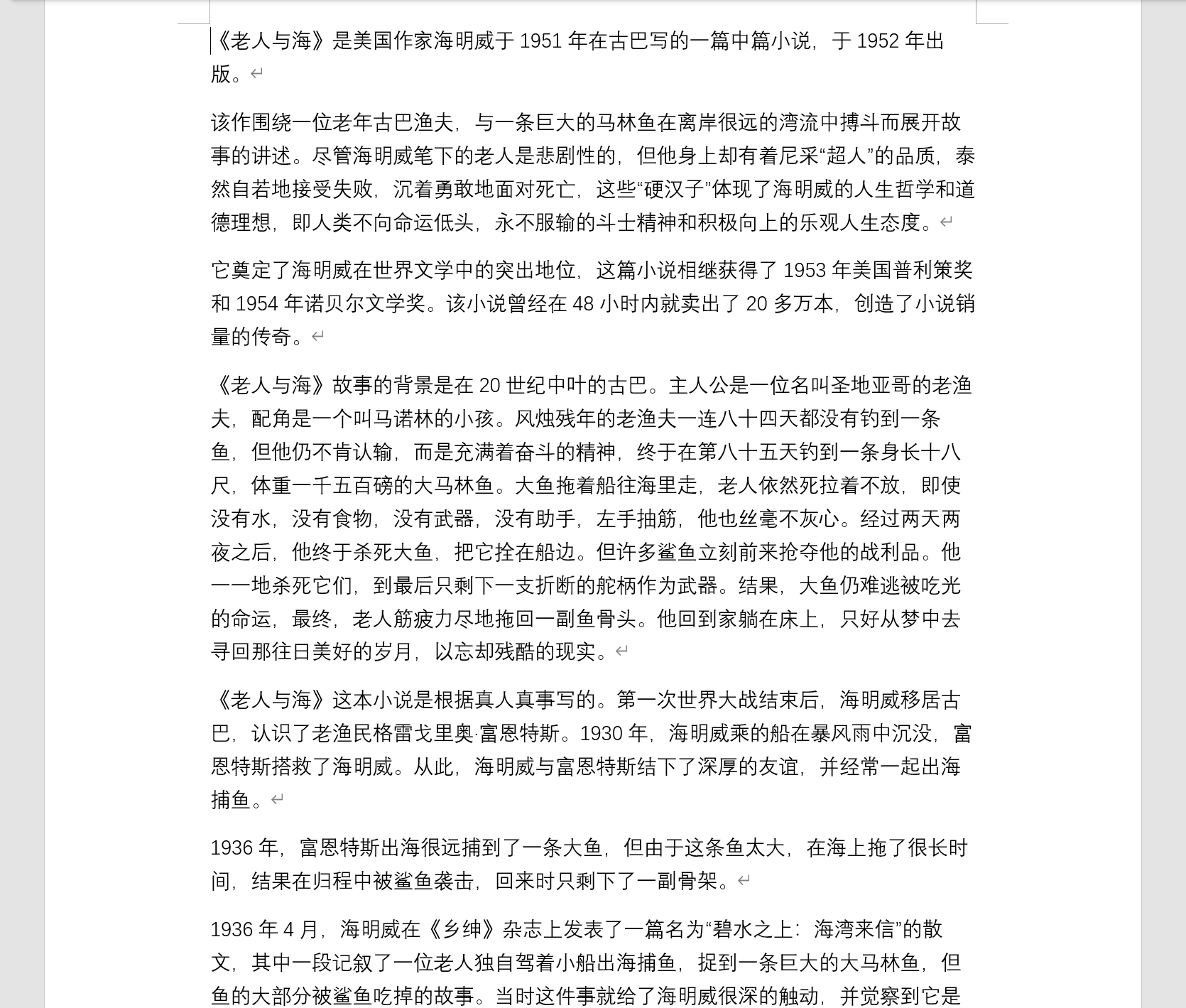
处理后:
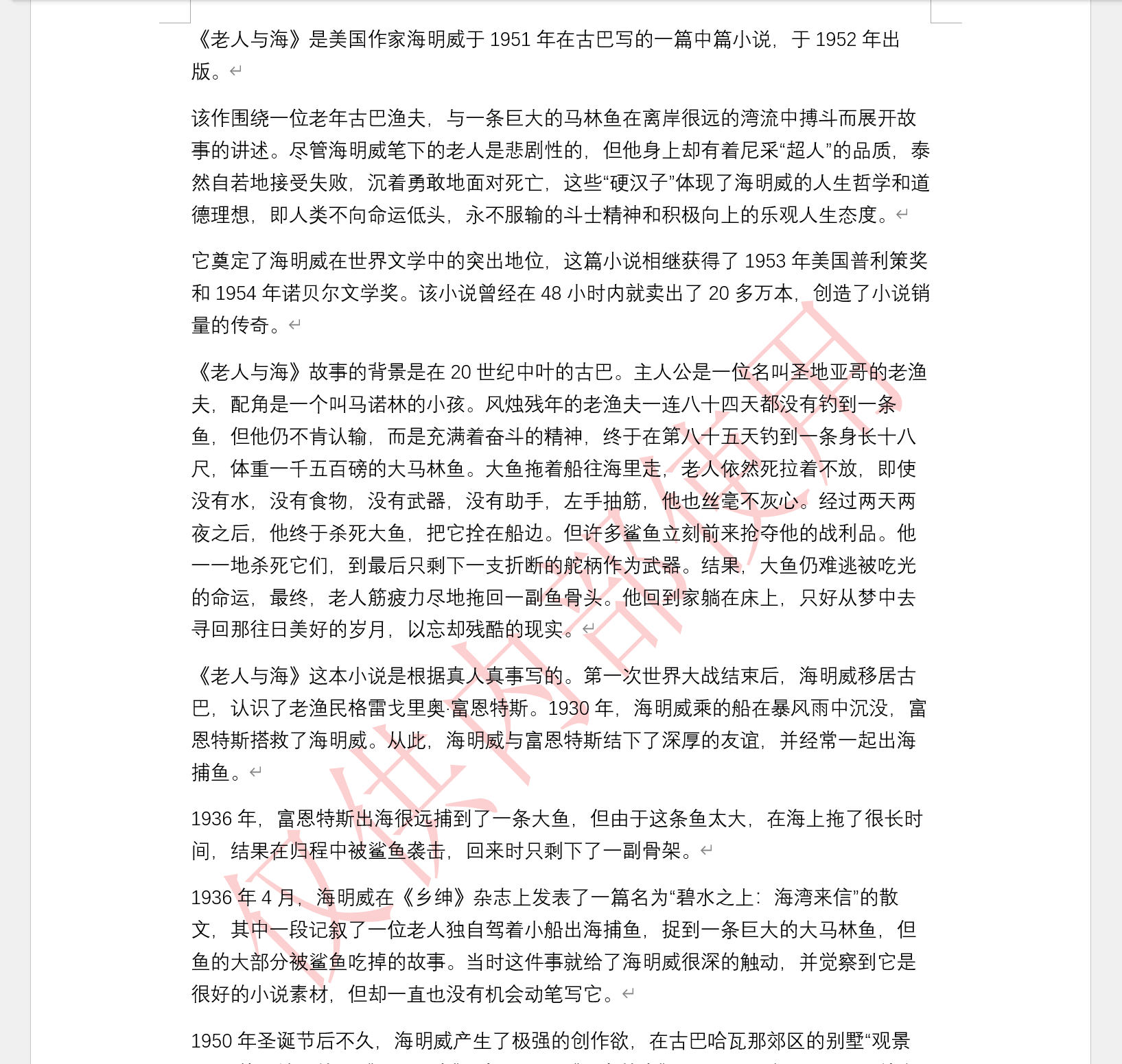
方法一:使用我的ABC软件工具箱批量添加水印
特点:操作简单,适合新手。支持上万个Word文档一键批量添加水印,可添加文字水印和图片水印。本地处理,安全性高,处理速度快。
操作步骤:
1、打开【我的ABC软件工具箱】,选择【文件水印】→【添加 Word 水印】。
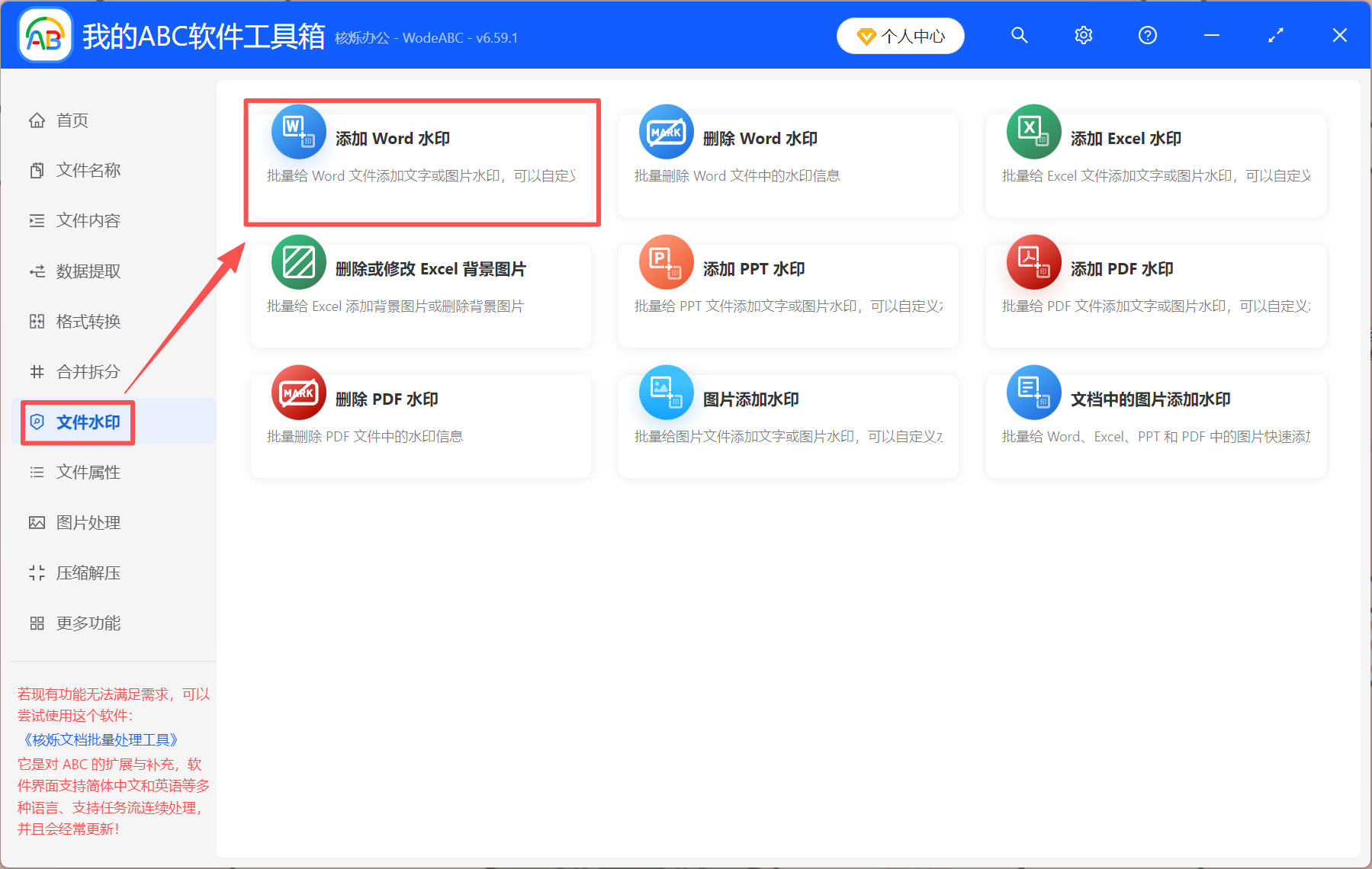
2、将需要添加水印的Word文档导入进来,这里不限制文件数量。
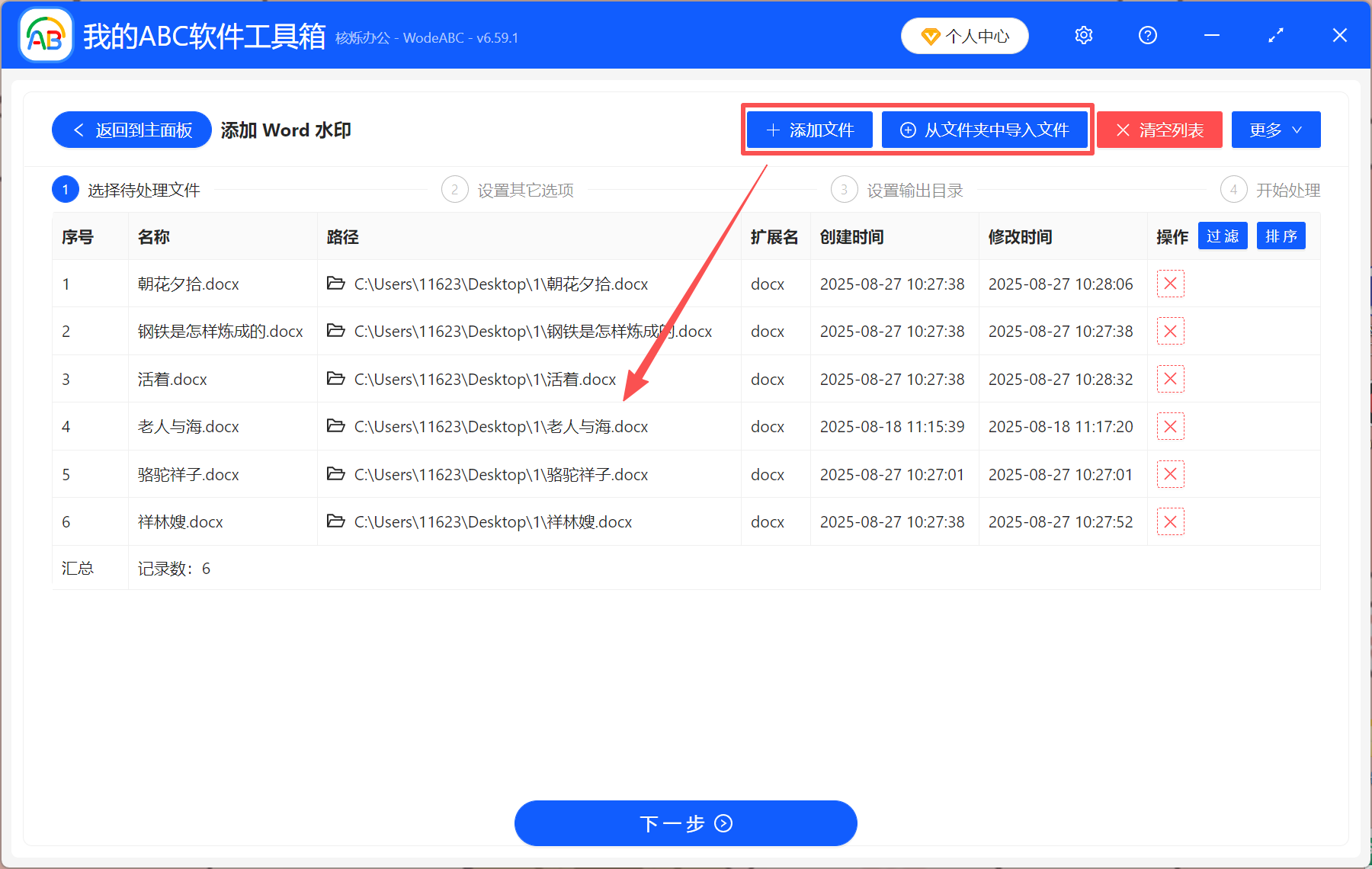
3、选择添加文字水印或图片水印。这里以文字水印为例,设置好水印内容、字体字号、颜色、版式等等,这些参数都可以自定义。
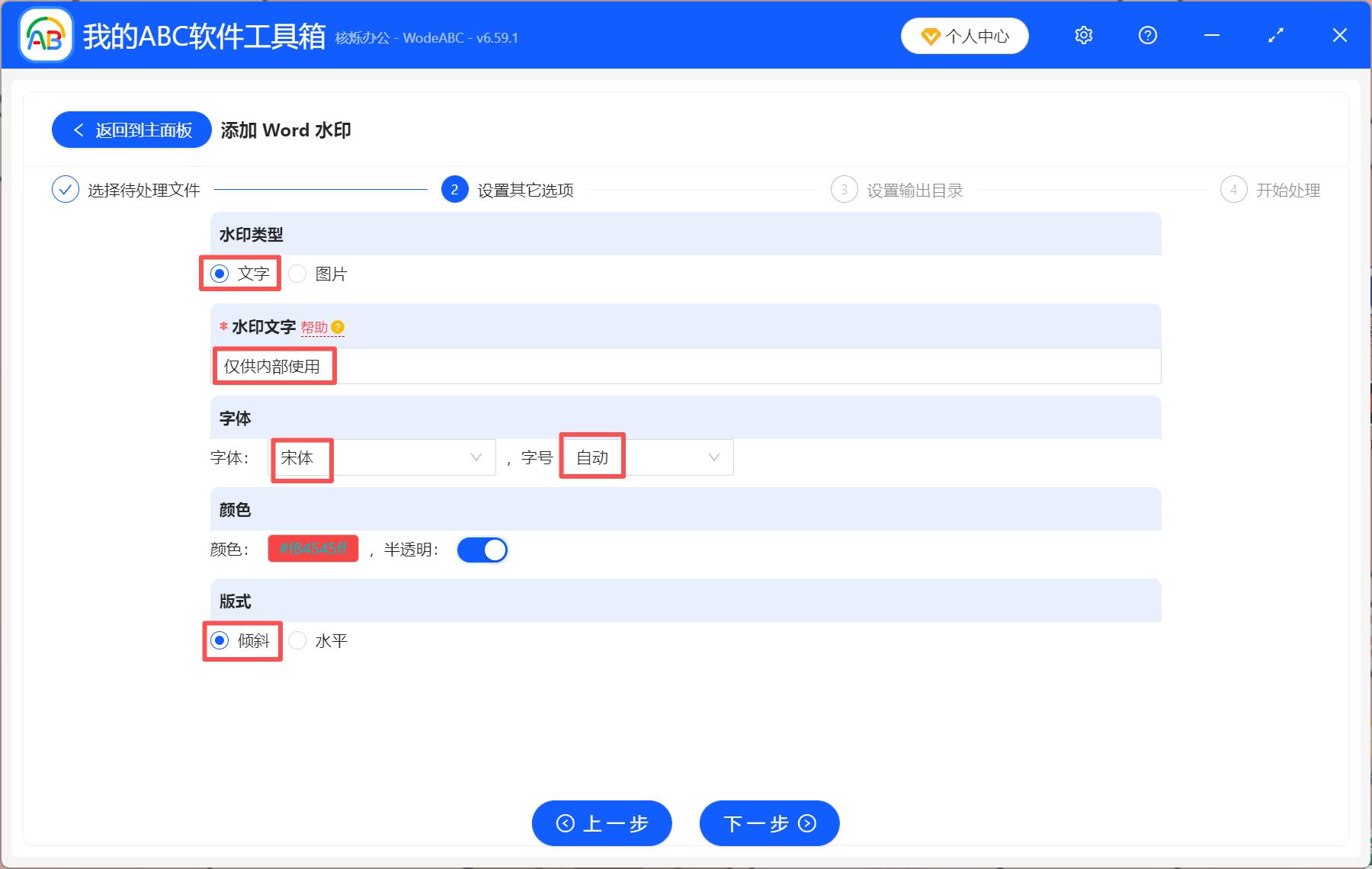
4、处理完成后点输出目录查看,所有的Word文档都一键批量添加好水印了。
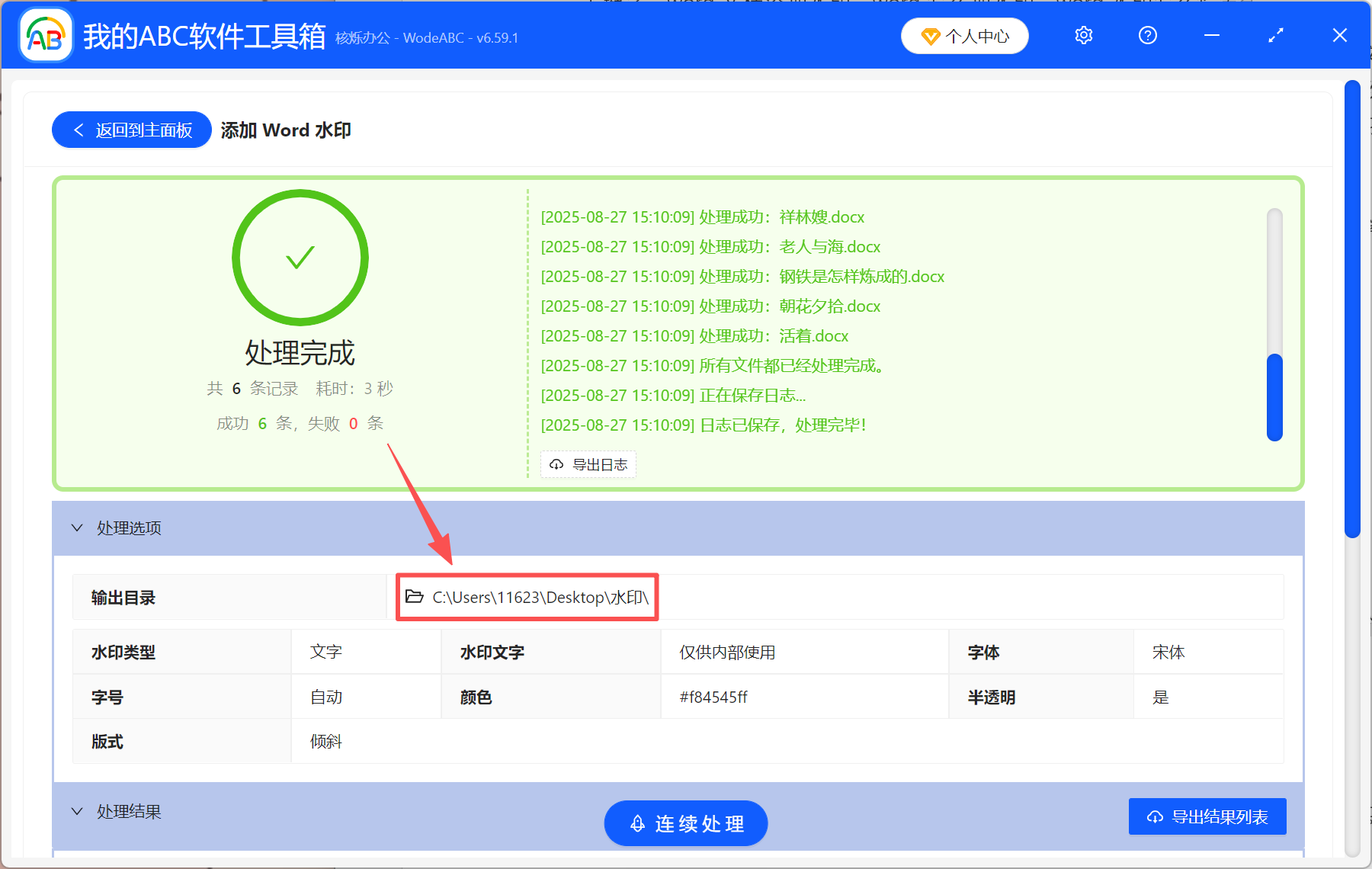
方法二:使用Word自带的水印功能手动添加
特点:内置简单的文字和图片水印功能,无需安装其它软件。但是一次只能处理一个文档,不支持批量添加,适合少量文档快速添加水印。
操作步骤:
1、打开Word文档,选择设计→水印→自定义水印。
2、选择添加“图片水印”或“文字水印”,这里以文字水印为例,添加文字水印内容,设置好字体、字号、颜色、版式,点“确定”即可成功添加水印。
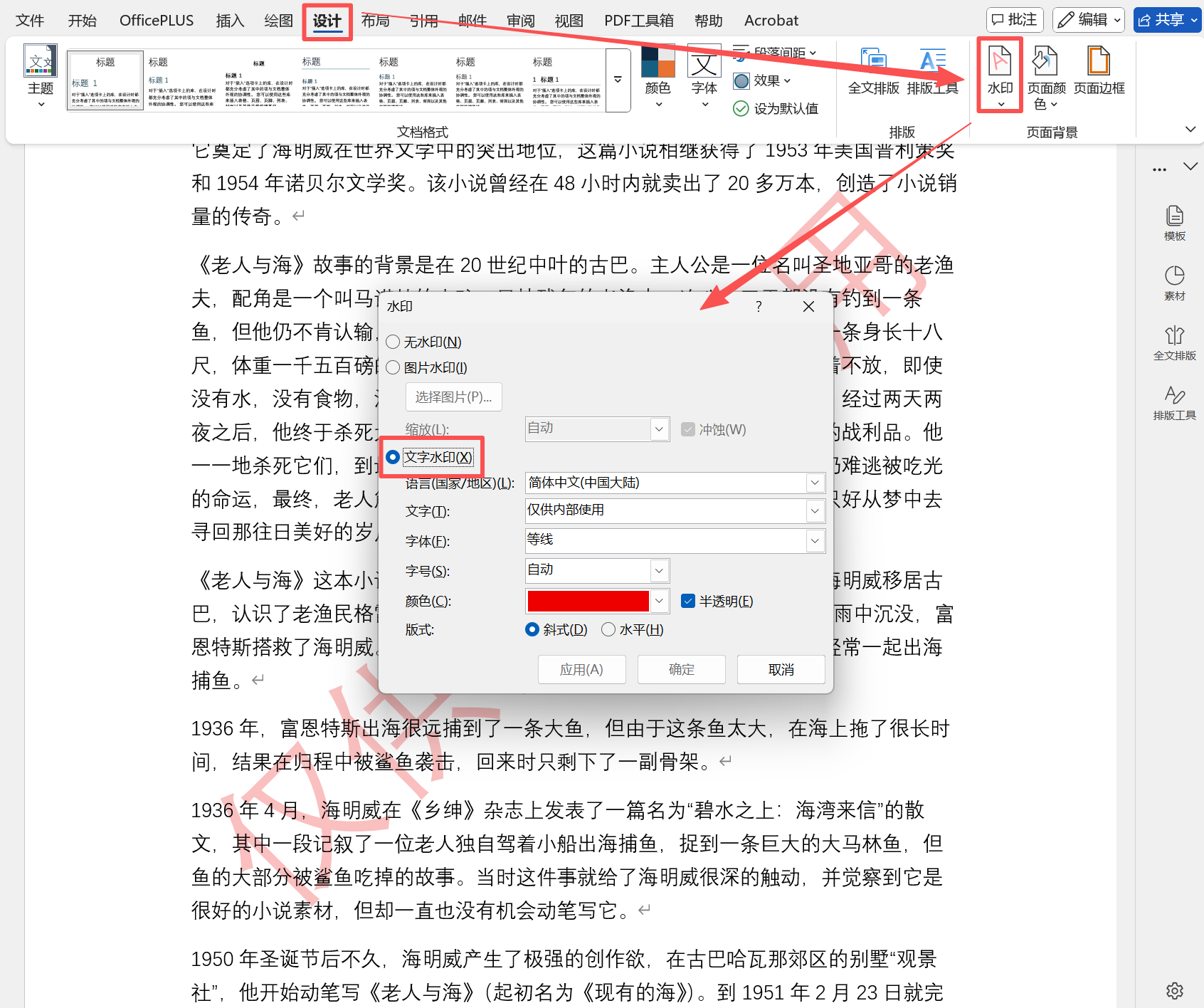
方法三:使用Word文档批量水印工具添加水印
特点:界面简洁清晰,操作步骤简单,支持多个Word文档批量添加水印。功能单一,只能添加图片水印。
操作步骤:
1、打开Word文档批量水印工具,点击“浏览”将要添加水印的Word文档导入进去;然后再选择水印图片。
2、设置好水印的宽度、高度、透明度、位置等参数,点击“批量设置”开始添加水印。
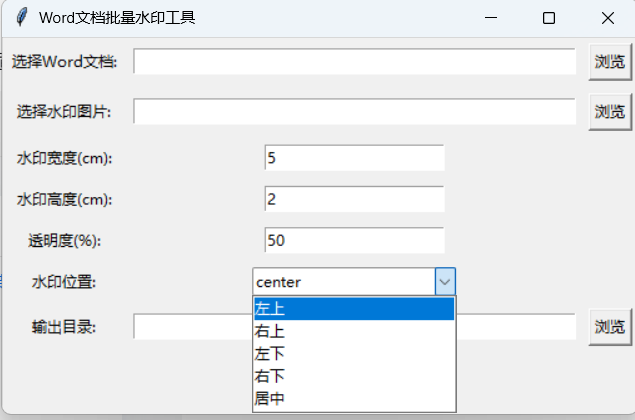
方法四:使用在线水印添加工具给Word文档设置水印
特点:直接在线添加水印,无需安装软件。支持批量添加水印,但是功能单一,只能添加文字水印;依赖网络,大型文档或者文档数量过多,处理速度慢。
操作步骤:
1、搜索“在线批量Word添加水印”并打开,上传需要添加水印的Word文档。
2、设置水印颜色和内容,然后点击“免费转换”即可。
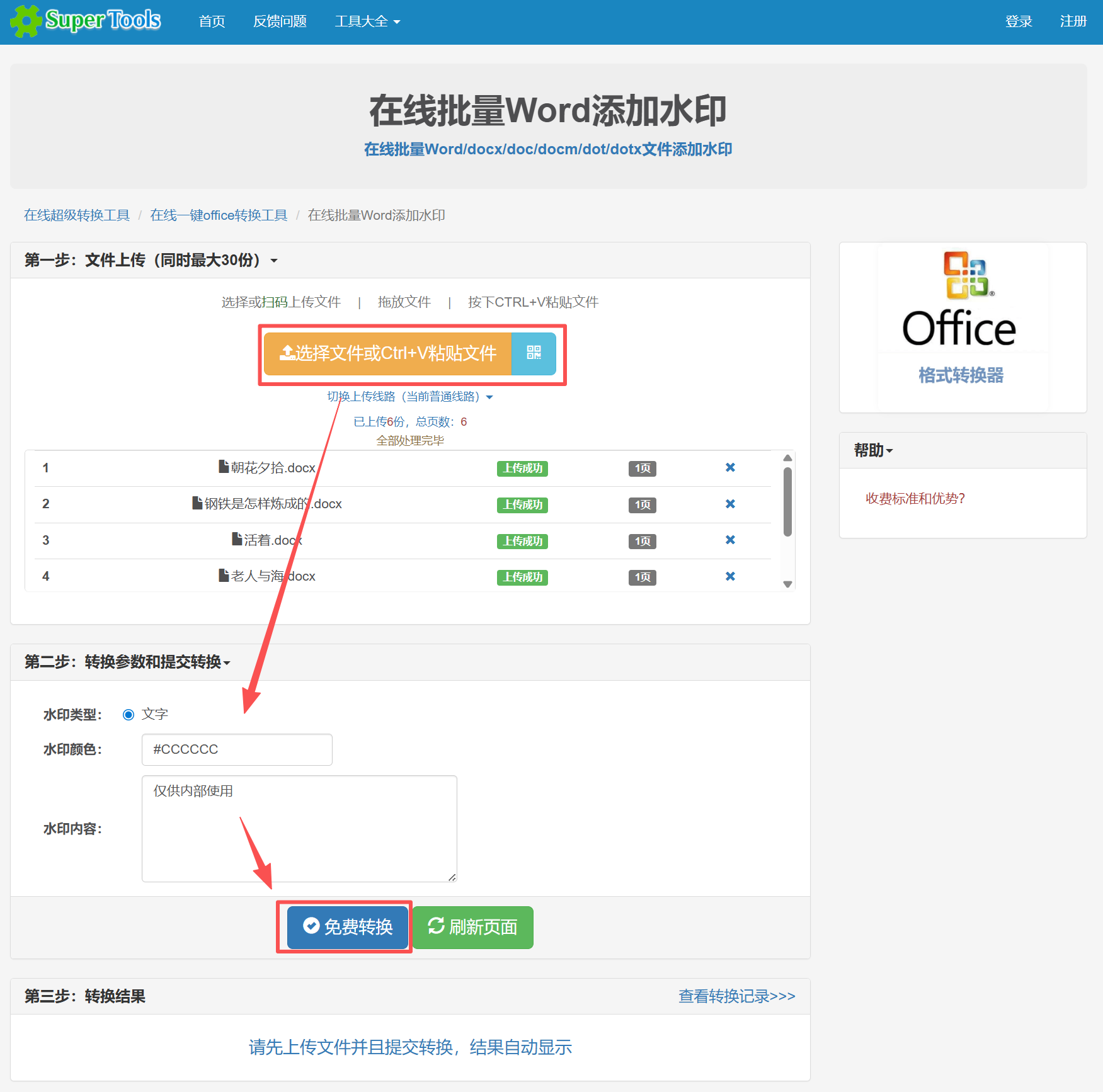
以上4种方法都能快速给Word文档添加水印,大家可以根据自己的实际情况,选择一种最适合自己的方式来操作。